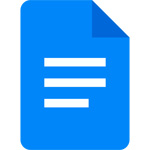
Pixel8系、Pixel7、Pixel7 Pro、Pixel7a、その他の Pixel でも同様の方法で挿入できます。
スマートフォン版 Google ドキュメントで区切り線を挿入する方法を解説します。
区切り線は書類の内容が変わるなど、視覚的にわかりやすくする為に区切り線が活用されます。
自分でハイフンを連続入力しなくても、一発で線を入れる事ができます。
区切り線を挿入するには?
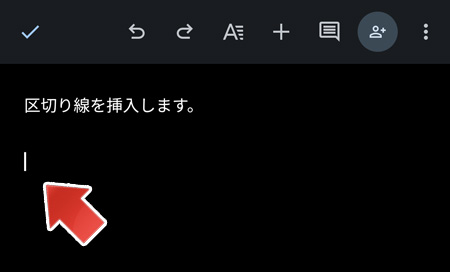
区切り線を挿入したい所へ、カーソルを移動します。
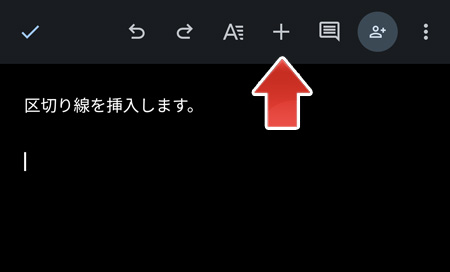
画面上部の「+」ボタンをタップします。
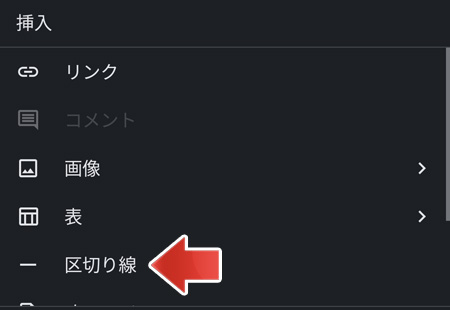
メニューの中から、区切り線をタップします。
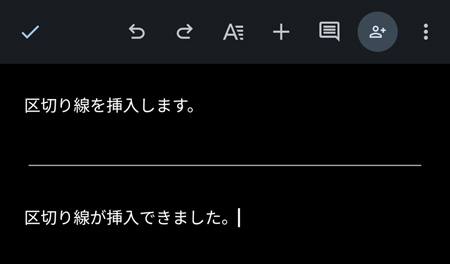
このように区切り線を挿入できます。
区切り線を消すには?
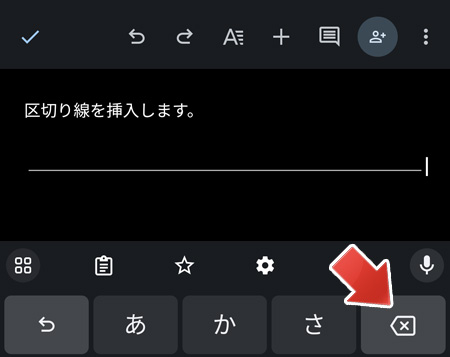
文字を消す方法と同様に、キーボードの「×」ボタンで区切り線を消す事ができます。
便箋風の罫線を作るには?
便箋のように各行に罫線を引くには、区切り線の応用で可能です。
Word では簡単な方法がありますが、Google ドキュメントでは少々手間です。
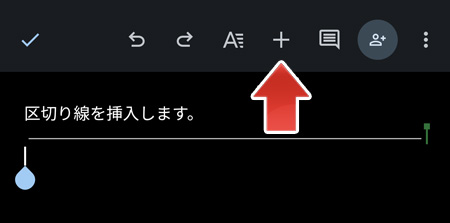
区切り線の挿入後、連続して区切り線を挿入します。
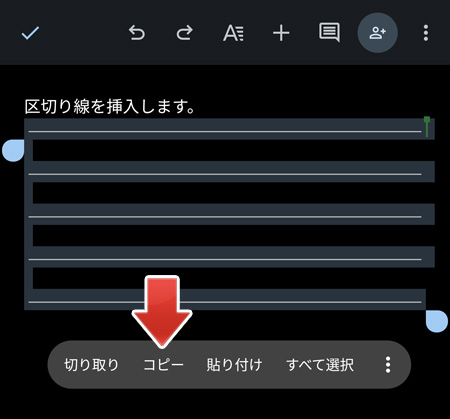
1本ずつ挿入するのは大変なので、ある程度挿入したらコピーペーストで複製するのが良いでしょう。
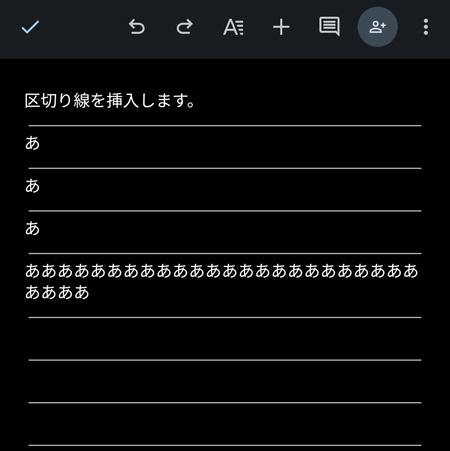
見た目は便箋風の罫線を引いたように見えますが、正式な機能としてはないので多くの文字を入力すると意図した通りになりません。自分で改行を調整する必要があります。
またパソコン版では1行の文字数が異なるので、不整合が生じます。
関連記事
ドキュメントのページの区切りを無くすには?